Verwendung von Messwerkzeugen in einem Whiteboard oder einer Lektionsdatei
Die verfügbaren Messwerkzeuge umfassen Winkelmesser, Lineal und Geodreieck.Verwenden Sie Widgets für Messwerkzeuge bei Herausforderungen im Klassenzimmer, um das Engagement der Schüler zu erhöhen.Erfahren Sie mehr darüber, wie Sie dieses und weitere Widgets in einer Unterrichtseinheiten einsetzen können.
Hinweis
Für das Gerät AM30 iQ sind keine Messwerkzeuge verfügbar.
So fügen Sie ein Messwerkzeug in die Seite ein
Tippen Sie auf Dateien
 .
.Tippen Sie auf Whiteboard , um eine neue Whiteboard-Datei zu erstellen.
Tipp
Tippen Sie auf das Sternsymbol, um diese Objekte auf dem Startbildschirm anzuheften und schneller darauf zugreifen zu können.
ODER
Öffnen Sie ein vorhandenes Whiteboard oder eine Unterrichtsdatei.
Tippen Sie auf
 .
.Wählen Sie ein Werkzeug zum Einfügen aus.
So ändern Sie die Größe eines Messwerkzeugs:
Tippen Sie auf das Messwerkzeug.
Ziehen Sie am Griff, um die Größe des Messwerkzeugs zu ändern.
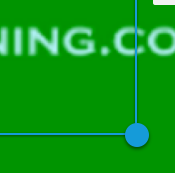
So drehen Sie ein Messwerkzeug
Tippen Sie auf das Objekt.
Ziehen Sie den Drehgriff des Objekts.
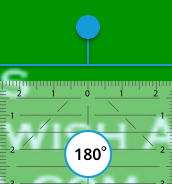
So fügen Sie einen Winkel hinzu
Tippen Sie auf den Winkelmesser.
Drücken und halten Sie den Winkelgriff und verschieben Sie ihn dann, um einen Winkel zu erzeugen.
Hinweis
Wenn Sie keinen Winkel hinzufügen können, tippen Sie auf
 und dann auf Winkel anzeigen.
und dann auf Winkel anzeigen.Tippen Sie auf
 , um einen Winkel einzufügen.
, um einen Winkel einzufügen.Tipp
Sie können den Winkelmesser verschieben, nachdem Sie einen Winkel eingefügt haben.
So wählen Sie einen Winkelmesser aus
Tippen Sie auf den Winkelmesser.
Tippen Sie auf
 und dann auf 360° anzeigen.
und dann auf 360° anzeigen.Wenn Sie einen 360°-Winkelmesser haben, tippen Sie auf 180° anzeigen.
So löschen Sie ein Messwerkzeug
Tippen Sie auf das Werkzeug
Tippen Sie auf
 und dann auf Löschen.
und dann auf Löschen.